إن مزامنة الملفات جوجل درايف على جوالات أندرويد هي إحدى أهم الميزات التي يقدمها تطبيق جوجل درايف بالإضافة إلى ميزات التخزين السحابيِّ التي تسمح للمستخدمين بإنشاء وتعديل وتخزينٍ آمنٍ للملفات المكتبية على خوادم جوجل، باستخدام الكمبيوتر والجوالات الذكية والأجهزة اللوحية العاملة بنظام أندرويد وكذلك هواتف آيفون وايباد وعدم مزامنة جوجل درايف لكل هذه الملفات فهذا يعني جوجل درايف لا يعمل وقد يوقعك في ورطة في وقت حساس وللأسف فإنه أمر يحصل فعلا.
لعل ميزة مزامنة جوجل درايف تساهم في تكامل خدمة درايف مع مستندات جوجل وجداول بيانات جوجل والعروض التقديمية من جوجل. وإذا كان جوجل درايف لا يزامن الملفات فهذه مشكلة حقيقية.
قد يتمثل هذا الخلال بعدة سيناريوهات، كأن لا تظهر الملفات المحملة من جهاز أندرويد على الكمبيوتر أو الأجهزة الأخرى المتصلة باستخدام حساب جوجل درايف نفسه، أو أن الملفات الموجودة في حساب جوجل درايف الخاص بهم غير متوفرة على جوالات أندرويد أمرٌ يستوجب التدخل السريع لإصلاح الخلل. بالإضافة لمشكلة جوجل درايف لا يستجيب.
حلول مشكلة عدم مزامنة جوجل درايف على جوالات أندرويد
عند حدوث مشكلةٍ مربكةٍ كتوقف مزامنة جوجل درايف على جوالات أندرويد أو مشكلة التحميل من جوجل درايف، لا يجب عليك القلق، لأنه بمقدورك القيام بإجراءات عديدة تتدرج بين السهولة والصعوبة من أجل حل مشكلة جوجل درايف بعد قراءتك لهذا المقال:
1. إعادة تشغيل الجهاز
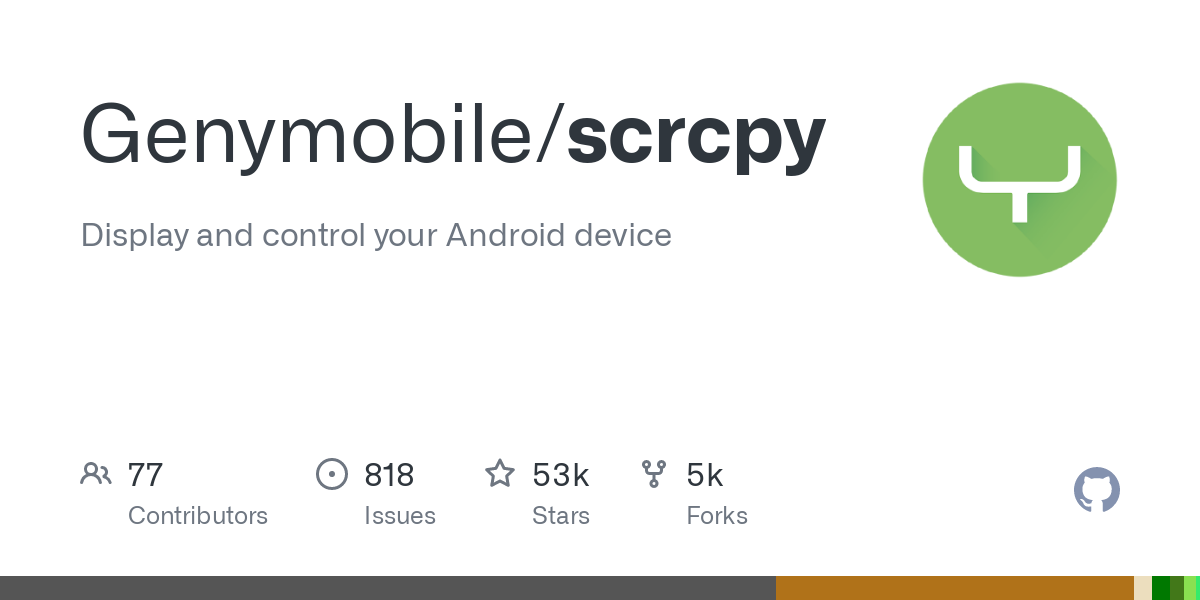
وهي خطوتك الأولى الفعّالة لحل مشكلة عدم مزامنة جوجل درايف. فعلى الرغم من بساطة هذا الحل إلا أنه يقوم بمسح الرام (RAM) من البيانات التي قد تعيق عمل الجهاز عامةً وجوجل درايف خاصةً. وتستطيع القيام بهذه الخطوة عن طريق الضغط المطوّل على زر الطاقة واختيار إعادة التشغيل.
2. مسح ذاكرة التخزين المؤقت
تقوم كل التطبيقات المثبتة بإنشاء ملفات ذاكرة التخزين المؤقت، ويقوم مسحها بتنظيف الملفات غير المرغوب فيها ويحسِّن أداء الجهاز. كما أن مسح ذاكرة التخزين المؤقت على جوجل درايف والتطبيقات المرتبطة به (مستندات جوجل وجداول البيانات والعروض التقديمية) لا يؤثر على الملفات الفعلية، إنما يقوم بإعادة ضبط إعدادات تطبيق درايف إلى قيمها الافتراضية ليمنحه بدايةً جديدةً، ولحل مشكلة عدم مزامنة جوجل درايف باتباع ما يلي:
- انتقل إلى إعدادات جهازك الأندرويد.
- اضغط على التطبيقات.
- اختر جوجل درايف.
- اضغط على التخزين.
- انقر على مسح ذاكرة التخزين المؤقت.
- قم بإعادة تشغيل الجهاز.
3. التحقق من الاتصال بالانترنت
إن الانترنت هو وسيلتك لإتمام عملية المزامنة على الوجه الأكمل، فهو عصب الحياة الذي يعمل وفقه جوجل درايف مع جميع ميزاته. على الرغم من إمكانية استخدام بعض الملفات حتى عندما لا يكون جوالك متصلاً بالانترنت عبر ميزة عدم الاتصال.
يمكنك التحقق من اتصال جهازك الأندرويد بالانترنت عبر اختبار عمل تطبيقاتٍ أخرى وعبر إلغاء تفعيل أيقونة الواي فاي وإعادة تفعيلها، أو عبر التبديل بين الواي فاي وبيانات الجوال للتأكد من الاتصال بالانترنت ومحاولة إعادة الاتصال في حال فقدانه.
4. تفعيل نقل الملفات على بيانات الجوال
إذا قمت بتفعيل خيار تحميل البيانات الذي يقدمه جوجل درايف عبر الواي فاي فقط، فلن تتم مزامنة جوجل درايف في حال استخدامك لبيانات الجوال، يمكنك إلغاء تفعيل هذا الإعداد وحل مشكلة عدم مزامنة جوجل درايف باتباع ما يلي:
- قم بتشغيل تطبيق جوجل درايف على جهازك الأندرويد.
- اضغط على الأشرطة الثلاثية في أعلى يمين الشاشة.
- اضغط على الإعدادات.
- قم بإلغاء تفعيل نقل الملفات عبر شبكة واي فاي فقط.
اقرأ أيضاً: طريقة إيقاف المزامنة التلقائية لحساب جوجل على جهازك الأندرويد
5. تفعيل خيار المزامنة على جهازك الأندرويد
لن يقوم جوجل درايف بمزامنة ملفاتك في حال قمت بضبطه على عدم المزامنة. تستطيع حل مشكلة عدم مزامنة جوجل درايف باتباع الخطوات التالية:
- انتقل إلى إعدادات الجوال.
- اضغط على الحسابات.
- اختر حساب جوجل الخاص بك.
- اضغط على مزامنة الحساب.
- فعّل تطبيق جوجل درايف من قائمة التطبيقات التي بإمكانك مزامنتها على جهازك.
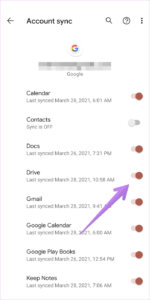
6. إلغاء تفعيل وضع توفير الطاقة
يعمل وضع توفير الطاقة على إيقاف التطبيقات التي تستهلك قدراً كبيراً من طاقة الجهاز وقد يكون جوجل درايف أحد هذه التطبيقات كما أنه قد يوقف عمل الكثير من الخدمات والميزات على جهازك الأندرويد كالمزامنة مثلا. لذلك عليك إلغاء تفعيل وضع توفير الطاقة لحل مشكلة عدم مزامنة جوجل درايف ويمكنك فعل ذلك باتباع مايلي:
- انتقل إلى إعدادات الجهاز.
- اضغط على البطارية.
- ألغ تفعيل وضع توفير الطاقة.
7. قم بتحديث تطبيق جوجل درايف
وذلك لتلافي أية أخطاءٍ موجودةٍ في النسخة الحالية من التطبيق، فغالباً تعمل النسخ الحديثة على إصلاح أخطاء النسخ القديمة، لذلك عليك الإسراع في تحديث التطبيق عبر جوجل بلاي.
8. إلغاء تثبيت تطبيق جوجل درايف وإعادة تثبيته
حيث تقوم هذه الخطوة بتحفيز جوجل درايف للبدء بإنشاء بياناتٍ جديدةٍ بعد القيام بحذف ذاكرة التخزين المؤقت التي قد تكون سبب مشكلة توقف مزامنة جوجل درايف.
9. إلغاء تثبيت تحديثات تطبيق جوجل درايف
يكون تطبيق جوجل درايف مثبتاً مسبقاً على جوالات أندرويد مما يجعل من الصعب إلغاء تثبيته، لذلك كان بإمكانك إلغاء تثبيت تحديثات التطبيق، لنفي احتمال أن يتكون التحديثات المثبتة هي سبب مشكلة عدم مزامنة جوجل درايف بسبب أخطاءٍ محتملةٍ فيها، وتستطيع فعل ذلك باتباع ما يلي:
- انتقل إلى الإعدادات على جهازك الأندرويد.
- اضغط على التطبيقات.
- اختر جوجل درايف من قائمة التطبيقات.
- اضغط على أيقونة النقاط الثلاثية في أعلى يمين الشاشة.
- اختر إلغاء نثبيت التحديثات.
- قم بإعادة تشغيل الجهاز.
10. إيقاف تطبيق جوجل درايف مؤقتاً
إن القيام بهذه الخطوة ينوب عن إلغاء تثبيت التطبيق في حال كان التطبيق مثبتاً مسبقاً على الجوال ولا يمكن إلغاء تثبيته، لدفع التطبيق إلى حذف ذاكرة التخزين المؤقت التي قد تكون السبب بعرقلة مزامنة جوجل درايف والبدء بإنشاء بياناتٍ جديدةٍ، تستطيع إيقاف جوجل درايف باتباع الخطوات التالية:
- انتقل إلى الإعدادات على جهازك الأندرويد.
- اختر التطبيقات.
- اضغط على جوجل درايف.
- انقر على إيقاف تشغيل.
- أعد تشغيل الجهاز.
لعل اتباع هذه الخطوات لح مشكلة عدم عمل مزامنة جوجل درايف على جوالات أندرويد. فميزة المزامنة تسهل لك القيام بأعمالك من مختلف الأجهزة وفي أي زمانٍ ومكانٍ وبأقل وقتٍ وجهدٍ.
اقرأ أيضاً: أفضل 6 تطبيقات لالتقاط لقطة شاشة متحركة أو طويلة على أجهزة الأندرويد والآيفون
